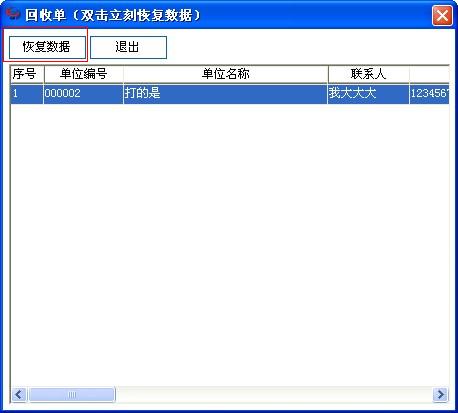如何管理往来单位
打开方式:点击主菜单——基础信息——往来单位信息
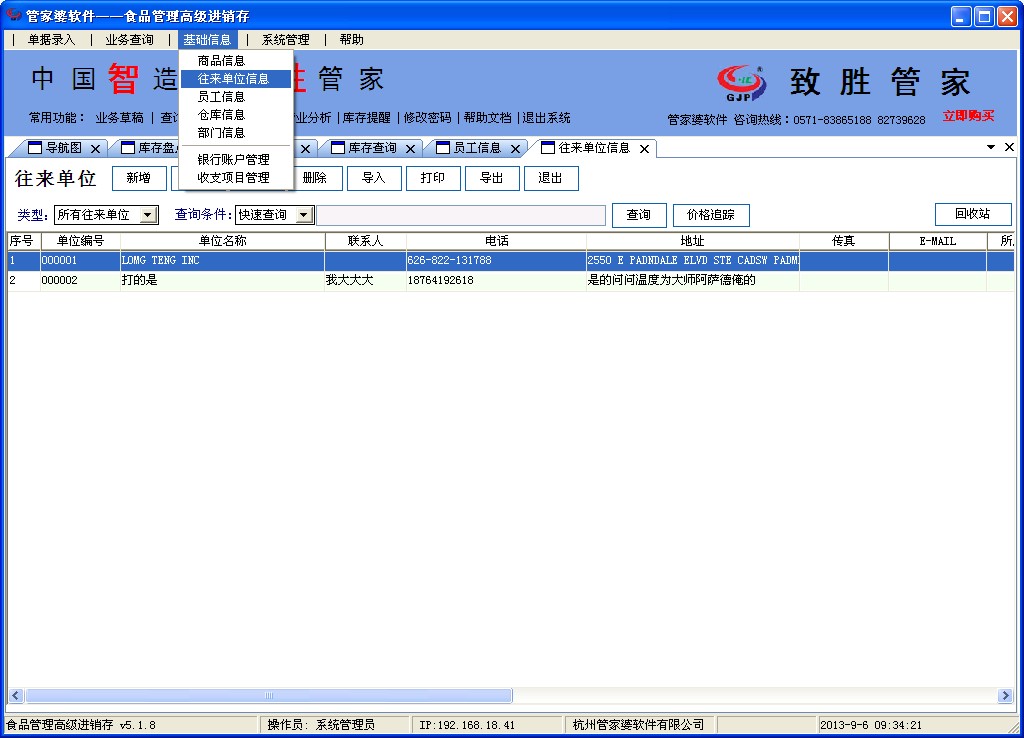
主界面:
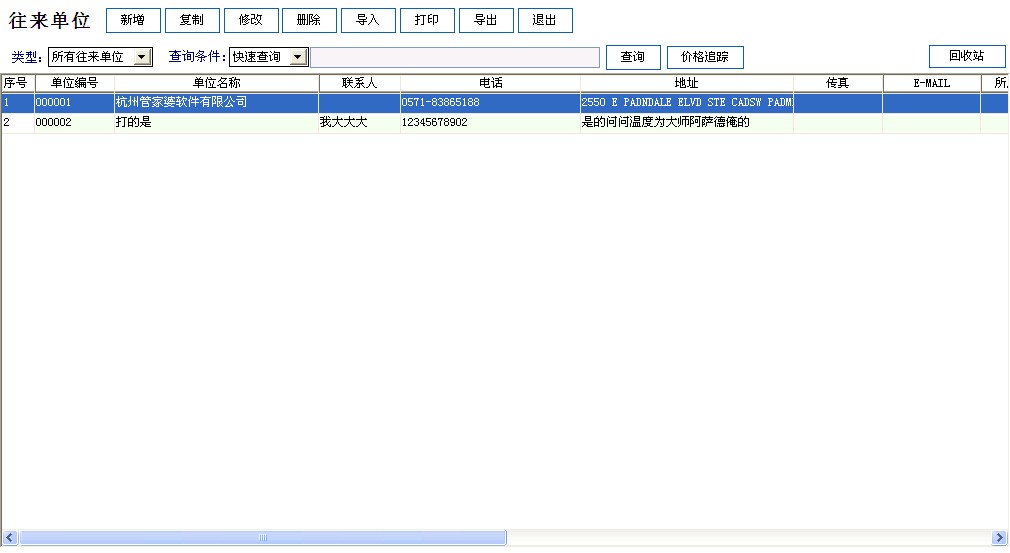
一、新增
基本操作步骤:
1.点击“新增”按钮,弹出新增界面
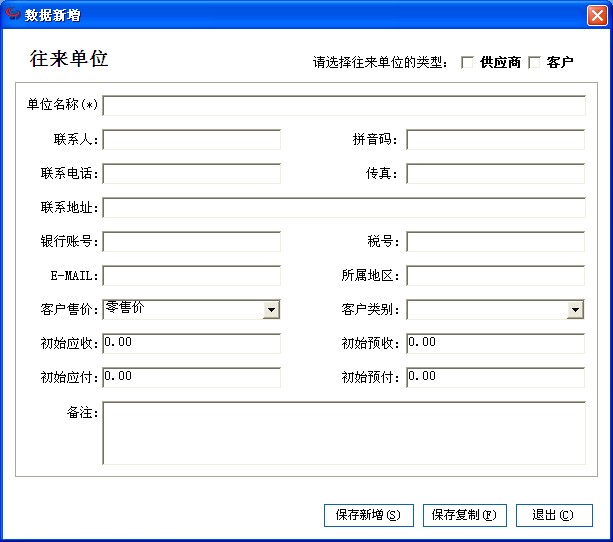
2.输入往来单位名称,联系人等基础信息(注意:单位名称必须输入,单位名称也不能重复,往来单位的类型必须选择,可以选择一个,也可以两个都选择)
提示:客户售价对应的是商品信息中的价格,一销价对应商品信息的一销价,即给予该客户的所有商品的价格都是一销价,系统默认都是零售价
3.点击“保存新增”或者“保存复制”,保存数据
(1)保存新增:即保存当前数据,然后新增一个空白页
(2)保存复制:即保存当前数据,然后新增一页,复制当前的数据
(3)退出:不保存数据,返回主界面
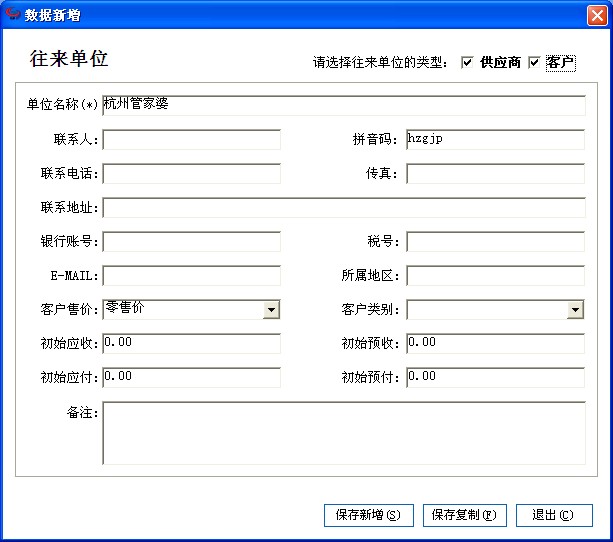
二、复制
基本操作步骤:
1.选择要复制的往来单位,然后点击“复制”按钮,弹出数据新增界面,里面的内容是复制选择的单位数据
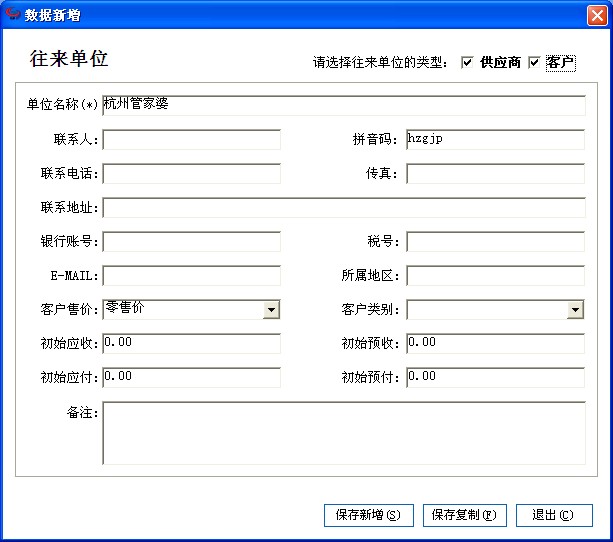
2.修改往来单位的信息,修改成最终要保存的内容
3.点击“保存新增”或者“保存复制”,保存数据
(1)保存新增:即保存当前数据,然后新增一个空白页
(2)保存复制:即保存当前数据,然后新增一页,复制当前的数据
(3)退出:不保存数据,返回主界面
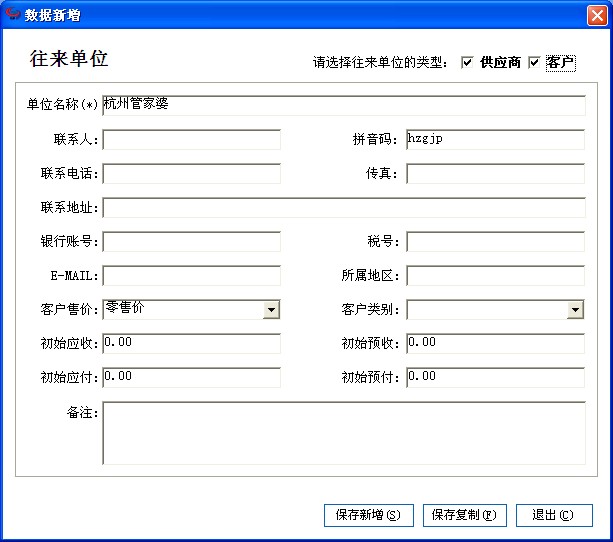
三、修改
基本操作步骤:
1.选择要修改的往来单位,然后点击“修改”按钮,弹出数据修改界面,里面的内容是选择的单位数据

2.输入要修改的内容
3.点击“保存数据”,单位信息就会保存
四、删除
基本操作步骤:
1.选择要删除的往来单位,然后点击“删除”按钮,弹出确认界面
2.确认删除(注意:删除的单位可以在回收站里面恢复)
(1)选择“是”,删除选中的往来单位
(2)选择“否”,不删除往来单位,返回主界面

五、导入
基本操作步骤:
1.点击“导入”按钮,弹出导入界面
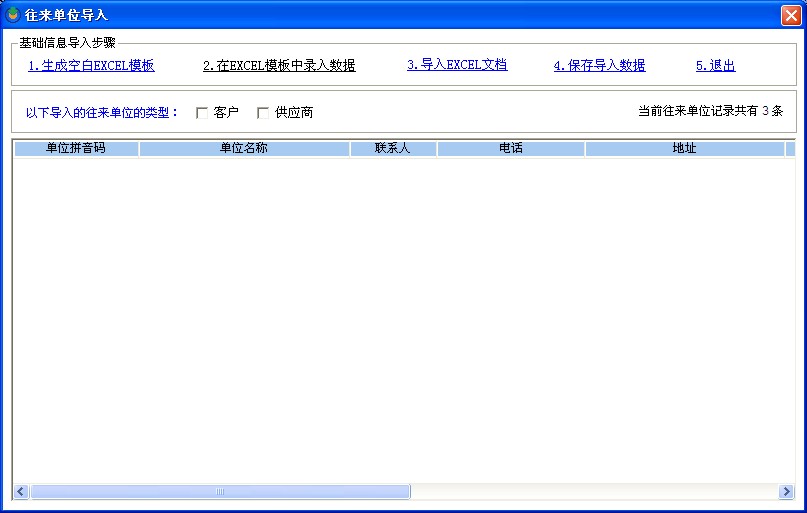
2.点击“生产空白模板”,弹出保存界面

3.选择保存路径,输入文件名称
4.点击“保存”按钮,保存好导入模板
5.打开导入模板,按模板要求输入往来单位信息
注意:单位名称不能为空
6.点击“导入excel文档”,导入excel的往来单位信息到导入界面
注意:导入时不能有空白的行,如果有空白的行,在excel中找到删除,重新导入;
要选择导入单位的类型,是客户还是供应商,可以两个都选择
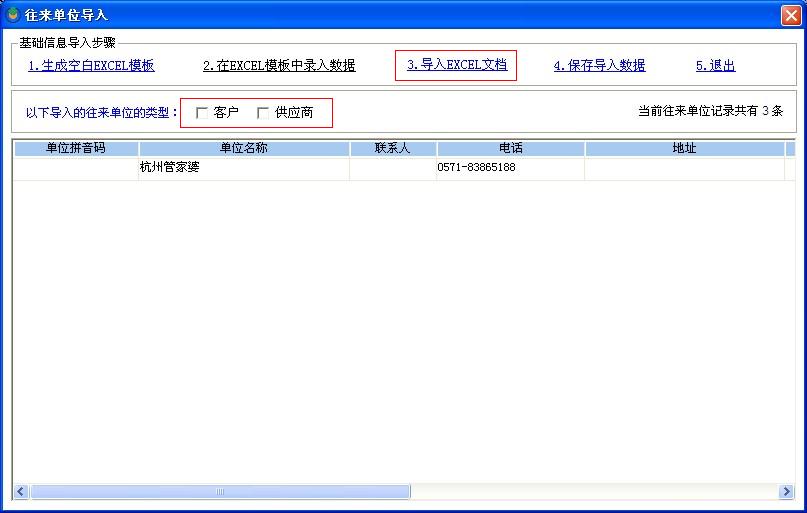
7.点击“保存导入数据”,保存导入数据到数据库中
六、打印
点击“打印”按钮,会打印当前页显示的往来单位信息
七、导出
点击“导出”按钮,会导出当前页显示的往来单位信息
基本操作步骤:
1.点击“导出”按钮,会弹出保存界面

2.选择好保存路径,输入保存名称
3.点击“保存”,保存导出的信息
八、价格追踪
用于查看往来单位的上次销售或进货的商品和价格
基本操作步骤:
1.点击“价格追踪”,弹出查看界面
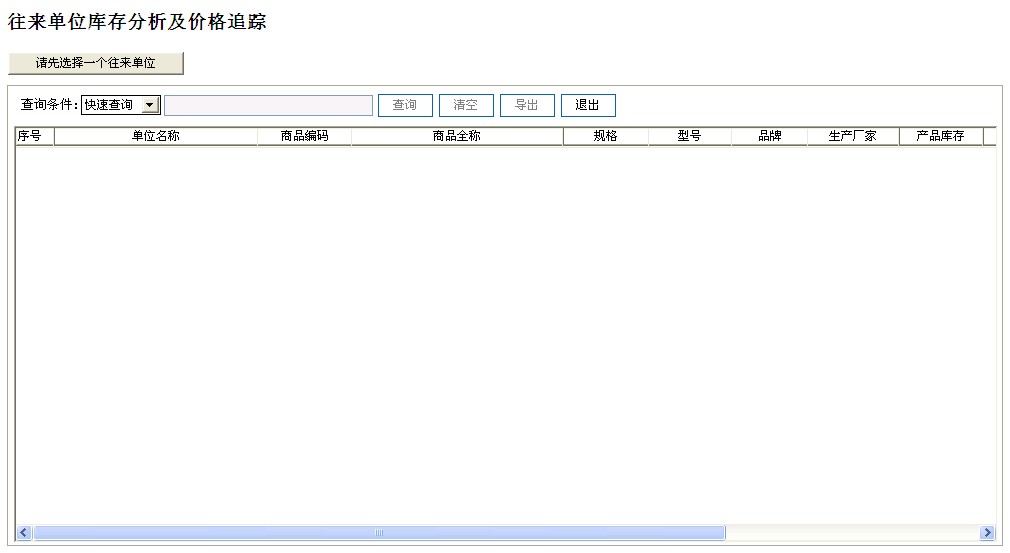
2.选择一个要查看的往来单位
点击“请选择一个往来单位”,弹出往来单位选择界面,选择要查看的单位即可
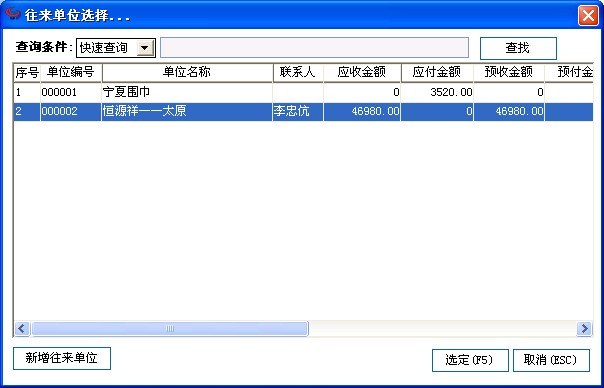
3.选择好后,系统会自动弹出该单位上次的交易商品,价格和时间
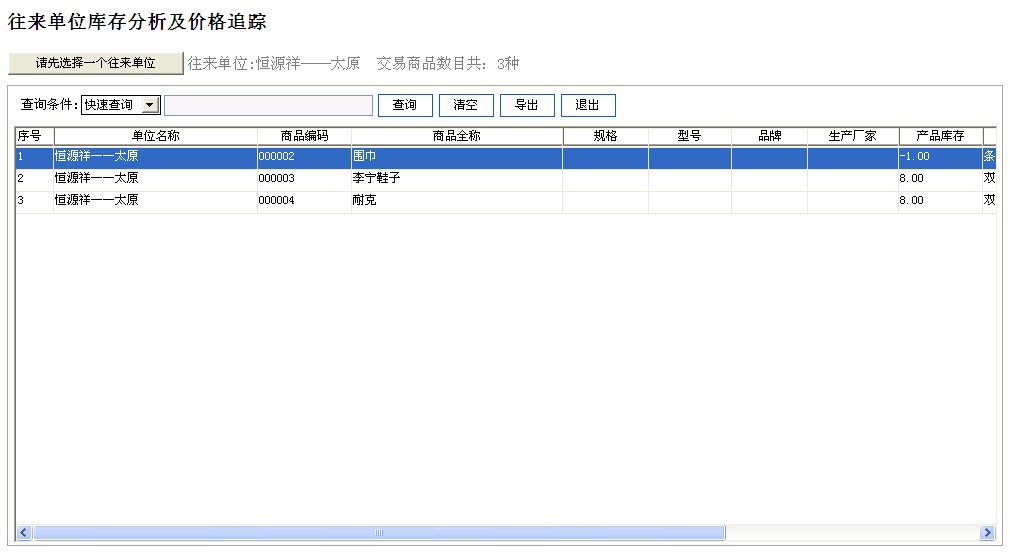
九、回收站
用于保存删除的数据和恢复被删除的数据
基本操作步骤:
1.点击“回收站”,弹出回收站界面
2.选择要恢复的单位,点击“恢复数据”或者双击选中的行,就可以恢复被删除的单位